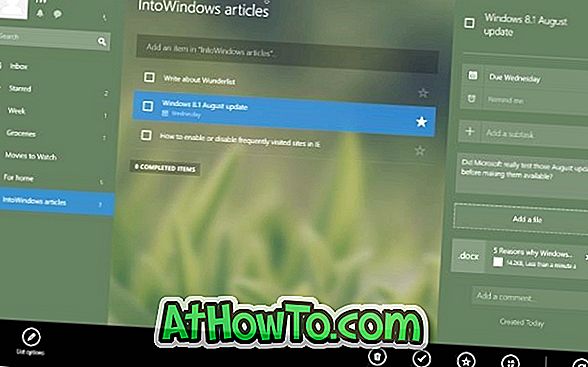Mengakses pilihan menutup dalam Windows 7 dan Vista adalah sangat mudah. Orang boleh mengaksesnya dengan mengklik pada orb Start dan kemudian klik pada segitiga kecil bersebelahan butang Shut down yang terletak di sebelah kanan bawah menu Start.
Tetapi dalam Windows 8, seseorang perlu melakukan lebih banyak langkah untuk mengakses pilihan shut down. Fakta yang diketahui bahawa menu Mula telah dikeluarkan dari Windows 8 dan mematikan pilihan (shut down, restart, hibernate, & sleep) telah dipindahkan ke daya tarikan tetapan, yang boleh diakses dengan menggerakkan kursor tetikus ke atas -Terut sudut skrin dan kemudian klik Tetapan.

Pengguna yang ingin cepat mengakses pilihan menutup mempunyai beberapa pilihan di Windows 8. Satu boleh menambah semua pilihan ini ke menu Win + X dengan bantuan utiliti Windows 8 Power Shortcuts atau memasang program ViStart untuk mendapatkan kembali gaya lama Mula menu. Pilihan lain adalah untuk bertukar ke desktop dan kemudian tekan kekunci Alt + F4 untuk membuka dialog tutup.
Orang yang ingin mengakses semua pilihan kuasa terus dari skrin Mula boleh menggunakan alat kecil yang bernama Sistem Kekunci Pintasan untuk ditutup, mula semula, tidur, keluar, kunci dan hibernate pada skrin Mula.
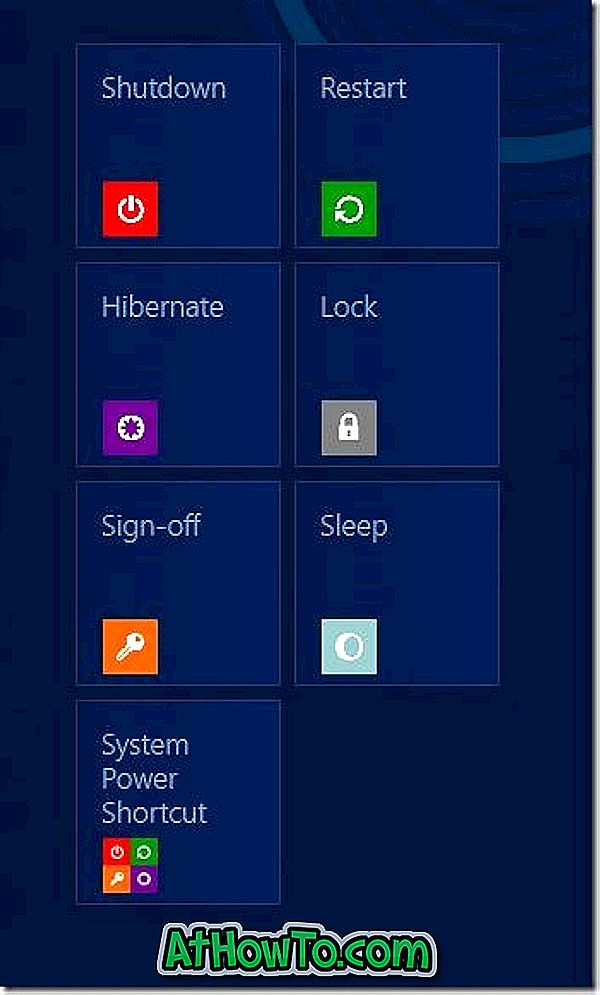
Muat turun dan jalankan persediaan program untuk menambah semua pintasan ini ke skrin Mula. Anda boleh mengalih keluar satu atau lebih pintasan dari skrin Mula dengan mengklik kanan pada jubin yang ingin anda keluarkan dan kemudian klik Unpin dari pilihan Mula dari bar aplikasi, yang muncul di bahagian bawah skrin.
Satu juga boleh pin jubin ke Taskbar dengan mengklik kanan dan kemudian memilih pilihan Pin ke bar tugas. Program ini berfungsi pada kedua-dua sistem x86 dan x64.
Muat Turun Kekunci Sistem